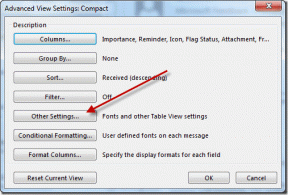Hvordan snu kameraet mens du spiller inn videoer på Android, iPhone
Miscellanea / / December 02, 2021
Borte er tiden da det var en stor oppgave å spille inn en video. Glem videoer, selv å ta bilder var en tungvint ting å gjøre. Takket være den stadig voksende teknologien er vi nå i stand til det ta profesjonelle bilder og videoer med så mye letthet, og det også rett fra telefonene våre.

Imidlertid er det ett område hvor vi fortsatt ikke har vært i stand til å gjøre noen fremskritt. Jeg snakker om muligheten til å bruke både kameraene, foran og bak, samtidig for å ta opp videoer. Faktisk kan man ikke engang snu kameraet mens man tar opp.
Mange telefoner lar deg ta doble bilder der bildene er tatt fra front- og bakkameraet samtidig. Du kan imidlertid ikke bytte kamera mens du spiller inn en video både på Android eller iPhone.
Problemet
I utgangspunktet, når en person begynner å spille inn en video, er det ingen mulighet til å snu kameraet samtidig som du spiller fortsatt inn. Så hvis du vil ha en funksjon som denne, kan appene for sosiale medier som Instagram og Snapchat komme deg til unnsetning.
Men siden disse appene er begrenset til kun å fange 15-20 sekunder med video på én gang må du ta opp flere videoer.
Trikset involverer to hovedtrinn – lag flere videoer ved hjelp av apper for sosiale medier og flette dem deretter sammen ved hjelp av video-joiner-apper.
I dette innlegget har vi gitt detaljerte instruksjoner for å lage slike videoer.
Lag videoer med sosiale apper
Siden den opprinnelige kameraappen ikke støtter flip, kan du bruke apper som Instagram, Facebook Messenger eller Snapchat for å snu kameraet mens du tar opp. Her er fremgangsmåten.
Metode 1: Bruke Instagram
Trinn 1: Åpne Instagram-appen på din Android-enhet eller iPhone. Trykk på kameraikonet øverst til venstre for å gå til historieskjermen.

Steg 2: Trykk på Story-alternativet for å gå til Story-modus.

Trinn 3: Nå, hvis du er en iPhone-bruker, holder du nede kameraikonet og begynner å spille inn videoen. For å snu kameraet, dobbelttrykk hvor som helst på skjermen med den andre hånden mens du holder kameraikonet.

På Android-enheter fungerer det ikke å snu kameraet i vanlig historiemodus. Du må bruke håndfrimodus for å spille inn videoen. Så når du er på historiemodusskjermen, utvider du alternativene på venstre side. Du finner handsfree. Trykk på den. Trykk på Capture-knappen for å starte opptaket av videoen.


Når opptaket er på, dobbelttrykk hvor som helst på skjermen for å bytte kamera. Du kan bruke håndfrimodus til å snu kameraet på iPhone også.
Trinn 4: Når du har spilt inn videoen, trykker du på Lagre-knappen for å lagre videoen på enheten din.

Trinn 5: Siden Instagram støtter bare 15 sekunders video i Stories, må du ta flere videoer hvis du vil ha en lengre video. Jeg vet jeg vet. Det er for mye. Men noe er bedre enn ingenting.
Når du har alle videoene, må du slå dem sammen. Måten å gjøre det på er gitt etter Snapchat-metoden.
Metode 2: Bruke Snapchat
I likhet med Instagram kan du også bruke Snapchat til å snu kameraet mens du tar opp. Trinnene er de samme for iPhone og Android begge.
Trinn 1: Åpne Snapchat-appen og hold inne kameraikonet for å begynne å spille inn videoen.

Steg 2: Mens du tar opp, dobbelttrykk hvor som helst på skjermen for å snu kameraet (igjen med den andre hånden).
Trinn 3: Når du har spilt inn videoen, trykker du på Lagre-knappen for å laste ned videoen til telefonen. Igjen, du må ta opp flere videoer hvis du vil ha en lengre video.

Metode 3: Bruke Facebook Messenger
Åpne en hvilken som helst chat i Facebook Messenger-appen. Trykk på kameraikonet nederst.

På Android, gå til Video-alternativet. Trykk på Capture-ikonet for å starte opptaket. Dobbelttrykk deretter hvor som helst på skjermen for å snu kameraet. Når du er ferdig med opptaket, trykker du på Lagre-ikonet for å laste ned videoen.


På iPhone holder du nede Capture-ikonet for å starte opptaket. Dobbelttrykk på skjermen for å snu kameraet. Når du er ferdig, trykker du på lagre-ikonet.
Tips: Sjekk ut 13 tips og triks for å bruke Facebook Messenger som en proff.
Sy eller slå sammen videoer
Når du har tatt alle videoene, er det på tide å sette seg ned og sy/føye dem sammen for å lage én video. Slik gjør du det på Android og iPhone.
Bli med i videoer på Android
I tilfelle du vil klippe videoene først, kan du sjekke videokutter-apper på Android. For å sette sammen videoer, må du laste ned en tredjeparts videoredigeringsapp som støtter sammenslåing.
Her er noen apper som lar deg slå sammen videoer:
Timbre: Klipp ut, bli med, konverter mp3-lyd og mp4-video
VEdit videokutter og fusjon
AndroVid - Videoredigerer

Etter å ha lastet ned en av videoer som blir med i apper, trykk på Join/Merge-alternativet, og velg videoene du vil sy sammen. Du kan også bruke telefonens innebygde videoredigerer, i tilfelle den støtter sammenføyning av videoer. Last deretter ned den endelige videoen på telefonen.
Bli med i videoer på iPhone
På iPhone må du også laste ned en video-joiner-app for å slå sammen videoer. En av appene du kan bruke på iPhone for å sy videoer er Video snekker og trimmer. Sjekk vår andre liste over apper som vil hjelpe deg med å slå sammen videoer på iPhone.
Etter å ha blitt med i alle de små videoene, vil du endelig få hele videoen i all sin prakt. Du kan deretter dele videoen på sosiale medieplattformer eller chat-apper.
Tips: Kryss av 5 kule videoredigeringsapper på iPhone.
Bonustips: Bruk en tredjepartsapp for å snu kameraet (kun Android)
På en Android-telefon kan du bruke en tredjeparts kameraapp til å snu kameraet mens du spiller inn videoer.
Last ned FlipCamera Video Recorder
Når den er lastet ned, åpner du appen og trykker på opptaksikonet for å starte opptaket. Du kan endre videooppløsningen og tilpasse andre ting også. For å snu kameraet, trykk på Vend-ikonet nederst mens du spiller inn videoen.

Snu den!
Enten du eier en OnePlus-telefon eller en Redmi-enhet eller et Samsung-håndsett, fungerer trikset ovenfor på alle Android-enheter inkludert Googles egne Pixel-enheter.
Inntil smarttelefoner støtter denne funksjonen, ser dette ut til å være den eneste mulige måten å snu kameraet mens du spiller inn videoer på Android og iOS. I tilfelle du vet om en annen måte, gi oss beskjed i kommentarene nedenfor.
Neste: Elsker du å ta bilder på Android-telefonen din? Fra neste lenke, sjekk ut 7 manuelle kameraapper som vil hjelpe deg med å justere ulike parametere.